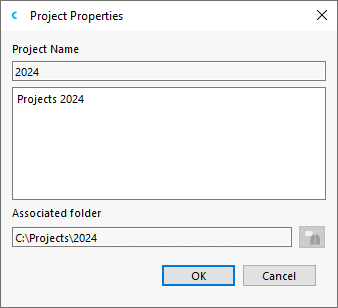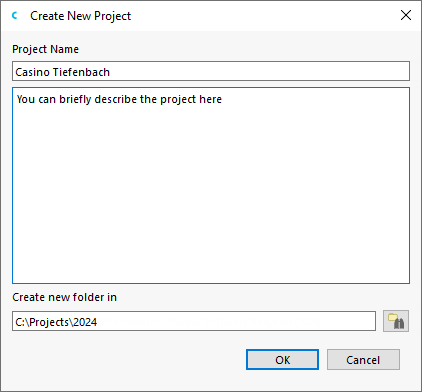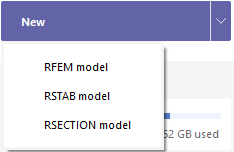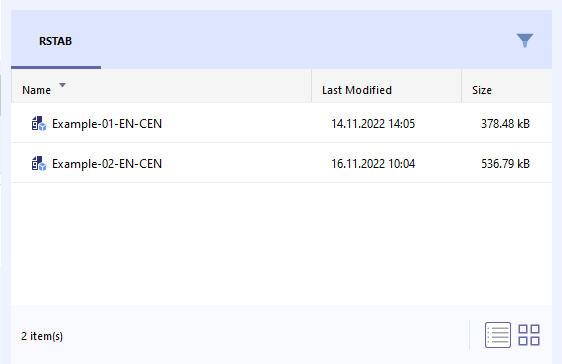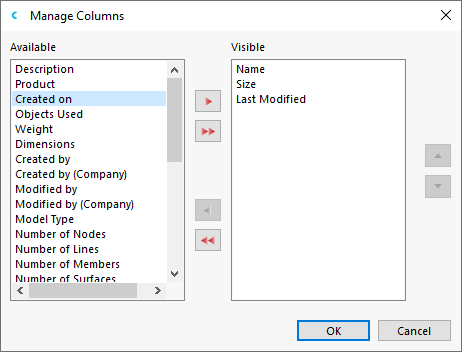La categoría Modelos en el Centro de Dlubal ofrece una vista general de sus proyectos y archivos de modelos.
En el análisis estructural, un proyecto se subdivide a menudo en varias posiciones. En RSTAB, estas posiciones se denominan "Modelos". El Navegador de proyectos le ayuda a gestionar los proyectos y modelos de sus aplicaciones de Dlubal.
Navegador de proyectos para la gestión de proyectos
Sus proyectos se incluyen en una lista en el navegador de la izquierda. Al hacer clic en un proyecto en este árbol de directorios, puede ver los modelos de este proyecto que se muestran a la derecha.
Proyecto actual
El proyecto actual se enumera en negrita y con una flecha azul junto al icono de la carpeta
![]() en el menú. Para establecer otro proyecto como el actual (por ejemplo, para guardar nuevos modelos automáticamente en ese proyecto), haga clic con el botón secundario en el proyecto. Luego, seleccione la opción Establecer como actual en el menú contextual.
en el menú. Para establecer otro proyecto como el actual (por ejemplo, para guardar nuevos modelos automáticamente en ese proyecto), haga clic con el botón secundario en el proyecto. Luego, seleccione la opción Establecer como actual en el menú contextual.
Propiedades del proyecto
Puede seleccionar la opción Propiedades en el menú contextual para cambiar la descripción de un proyecto y comprobar el directorio.
La entrada Abrir ubicación de archivo en el menú contextual abre el Explorador de Windows. Allí puede ver todos los archivos contenidos en la carpeta del proyecto seleccionada.
Crear nuevo proyecto
En el navegador, haga clic con el botón secundario en el proyecto donde desee crear el nuevo proyecto. Si desea administrar el nuevo proyecto como la entrada principal en el navegador, haga clic con el botón secundario en la entrada de nivel superior 'Proyectos'. Luego, use el #image024988 menú contextual]] del proyecto para seleccionar la opción Crear nuevo proyecto para abrir el cuadro de diálogo del mismo nombre.
Introduzca el título del proyecto como 'Nombre del proyecto'. La 'Descripción' del proyecto es opcional. Se trata de una descripción breve que también aparece en el informe (consulte la imagen Descripción del modelo en el informe ) sin más relevancia.
Defina el directorio de la carpeta del proyecto en el campo 'Crear nueva carpeta en'. Haga clic en el
![]() puede seleccionar la carpeta de archivos en el Explorador. Si desea crear una nueva carpeta para el proyecto, agregue el nombre a la ruta del directorio. Después de hacer clic en Aceptar, confirme la consulta correspondiente en el cuadro de diálogo 'Crear carpeta'.
puede seleccionar la carpeta de archivos en el Explorador. Si desea crear una nueva carpeta para el proyecto, agregue el nombre a la ruta del directorio. Después de hacer clic en Aceptar, confirme la consulta correspondiente en el cuadro de diálogo 'Crear carpeta'.
Conectar carpeta como proyecto
Puede utilizar esta función para integrar una carpeta con sus archivos de modelo en la gestión de proyectos del Centro de Dlubal. En el navegador, haga clic con el botón secundario en el proyecto bajo el cual desea administrar la carpeta. Si desea administrar la carpeta como una entrada principal, haga clic con el botón secundario en la entrada de nivel superior 'Proyectos'. Luego, use el #image024988 menú contextual]] del proyecto y seleccione la opción Conectar carpeta como proyecto. En el cuadro de diálogo de Windows 'Seleccionar carpeta', defina la carpeta relevante y haga clic en 'Seleccionar carpeta'.
El 'Nombre del proyecto' se toma del nombre de la carpeta. También puede cambiarlo. La opción 'Incluir subcarpetas como subproyectos' le permite incluir todas las carpetas dentro de la carpeta del proyecto en la administración del proyecto.
Cambiar nombre de proyecto
haga clic con el botón secundario en el proyecto en el navegador. Use el #image024988 menú contextual]] del proyecto y seleccione la opción Cambiar nombre. Luego, introduzca el nuevo nombre del proyecto en el cuadro de diálogo 'Cambiar nombre del elemento'.
Desconectar proyecto
Con esta función, puede eliminar una carpeta de la gestión de proyectos en el Centro de Dlubal sin eliminarla. haga clic con el botón secundario en la carpeta. Luego, use el menú contextual del proyecto para seleccionar la opción Desconectar proyecto.
Eliminar proyecto
haga clic con el botón secundario en el proyecto. En el menú contextual del proyecto, seleccione la opción Eliminar proyecto. De esta forma, la carpeta, incluido su contenido, se eliminará completamente del disco duro. Si también hay archivos de otros programas en la carpeta, solo se eliminan los archivos de RSTAB y RFEM y la carpeta permanece.
Crear nuevos modelos
Puede crear un nuevo modelo no solo en la interfaz de usuario de RSTAB, sino también en el Centro de Dlubal. Utilice la lista en la sección del navegador Nuevo.
Haga clic en la entrada del modelo RSTAB para abrir el cuadro de diálogo 'Nuevo modelo. Datos básicos' (consulte la imagen Nuevo modelo. Datos básicos ). En ese cuadro de diálogo, puede introducir el nombre del modelo y definir los parámetros básicos del modelo.
Filtro
Usar el
![]() en la barra sobre la vista general del modelo (consulte la imagen Administrar modelos en el Centro de Dlubal) puede mostrar u ocultar la función de filtro. Alternativamente, use los botones
en la barra sobre la vista general del modelo (consulte la imagen Administrar modelos en el Centro de Dlubal) puede mostrar u ocultar la función de filtro. Alternativamente, use los botones
![]() or
or
![]() en el Navegador de proyectos.
en el Navegador de proyectos.
Puede filtrar los modelos según varios criterios.
Modelos del proyecto seleccionado
Todos los modelos RSTAB del proyecto seleccionado en el Navegador de proyectos se muestran en el Centro de Dlubal, incluidos en una lista con sus nombres en una vista previa.
Puede ajustar el tamaño de la pantalla con el control deslizante en la esquina inferior derecha. Con los botones
![]() y
y
![]() puede controlar si los modelos se muestran como iconos o en una lista.
puede controlar si los modelos se muestran como iconos o en una lista.
Usar el
![]() puede definir qué columnas son necesarias en la vista de lista.
puede definir qué columnas son necesarias en la vista de lista.
Detalles del modelo seleccionado
En el área derecha del Centro de Dlubal, puede ver la vista previa del modelo seleccionado, incluyendo información importante del modelo y del archivo. También muestra los nombres de las personas que crearon y editaron por última vez el modelo.